WordPress記事の複製をプラグインなしで行う方法

更新日:2021年9月5日 筆者:鈴木俊雄(@smart_plan_ts、Facebook)
【一番簡単】WordPress記事の複製をプラグインなしで行う方法
要約
WordPress記事ページを複製したいとき、プラグインなしで簡単にコピーする方法をご紹介します。
この記事は、
- WordPress記事(投稿ページ)を複製したい
- WordPress記事(固定ページ)を複製したい
- WordPress記事を複製する方法がわからない…
といった方へ向けてまとめてあります。
この記事を読むことで、
- WordPress記事を複製する方法が分かります(プラグインなしでコピーできるやり方)。
- 記事を複製する際に注意すべきポイントが分かります【重要】。
まず、WordPress記事ページの複製手順を、ざっとですが、下記にまとめておきます。記事の複製は1分で終わります。※詳細手順は後述(画像付き)
WordPress記事の複製をプラグインなしで行う方法
- 複製元の記事ページを開きます。
- メニュー「…」から「すべてのコンテンツをコピー」を選択します。
- 複製先の新規ページを開きます。
- 本文部分で「貼り付け」を行います。終了。
【 目次 】
WordPress記事の複製をプラグインなしで行う方法
WordPress記事ページの複製を行うのはとても簡単です。プラグインなしで簡単に記事の複製コピーをすることができます。
WordPress記事の複製を行えるパターン
WordPress記事ページの複製を行えるパターンは以下の通りです。投稿ページ、固定ページ、どちらから、どちらへのコピーでも大丈夫です。
WordPress記事の複製を行えるパターン
- 複製元の投稿ページ → 複製先の投稿ページ
- 複製元の投稿ページ → 複製先の固定ページ
- 複製元の固定ページ → 複製先の固定ページ
- 複製元の固定ページ → 複製先の投稿ページ
複製元の記事からコピーされない項目
当記事の手順に従っても、複製コピーされない項目もあるので、注意してください。
複製元の記事からコピーされない主な項目
- 記事タイトル
- カテゴリ指定
- タグ指定
- アイキャッチ画像指定
- メタディスクリプション(抜粋説明)
- その他の属性(noindex指定など)
要するに、複製・コピーできるのは、記事本文のみということです。※ 記事本文は丸ごとコピーできます。
次に手順を詳しく説明していきます。
WordPress記事の複製をプラグインなしで行う手順
WordPress記事の複製をプラグインなしで行う手順は、下記の通りです。
WordPress記事の複製をプラグインなしで行う手順
- 複製元の記事ページを開きます。
- メニュー「…」から「すべてのコンテンツをコピー」を選択します。
- 複製先の新規ページを開きます。
- 本文部分で「貼り付け」を行います。終了。
ひとつ一つ手順を説明していきます。
① 複製元の記事ページを開く
複製元のページを開きます。投稿ページ・固定ページどちらが対象でも構いません。
② 「すべてのコンテンツをコピー」を選択する
メニュー「…」から「すべてのコンテンツをコピー」を選択します。(下記画像を参照)
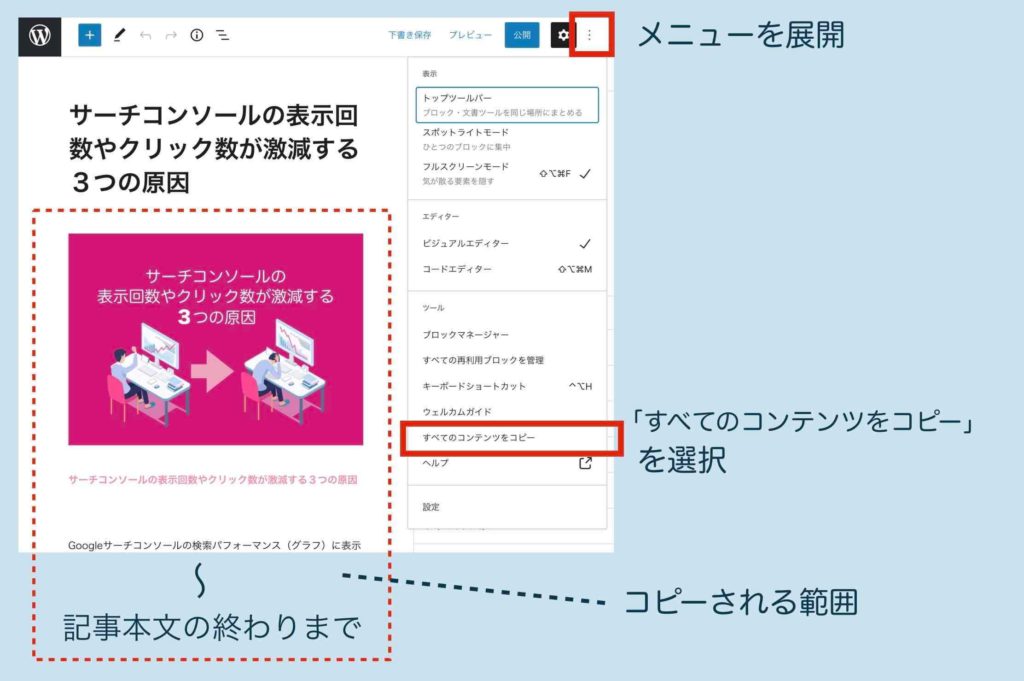
“コピーしました”という表示に変わります。
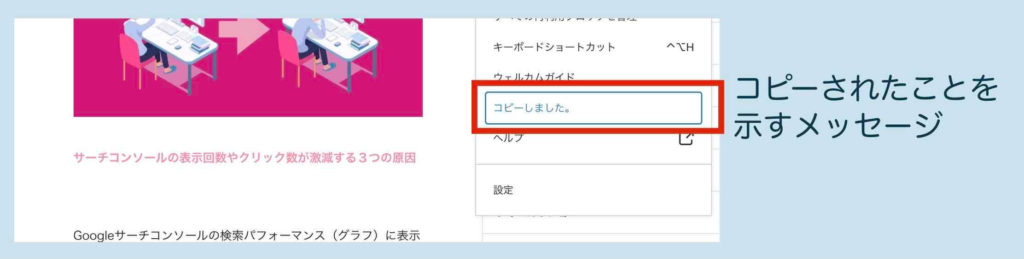
③ 複製先の新規ページを開く
複製先の新規ページを開きます。投稿ページ・固定ページどちらが対象でも構いません。
④ 本文部分へ「貼り付け」を行う
本文部分へ「貼り付け」(またはペースト)を行います。
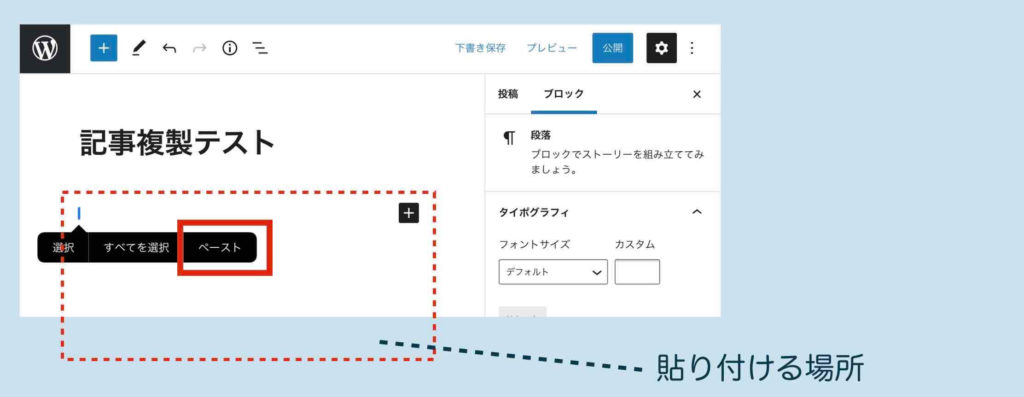
すると、先ほどコピーした記事内容が丸ごと貼り付けられます。
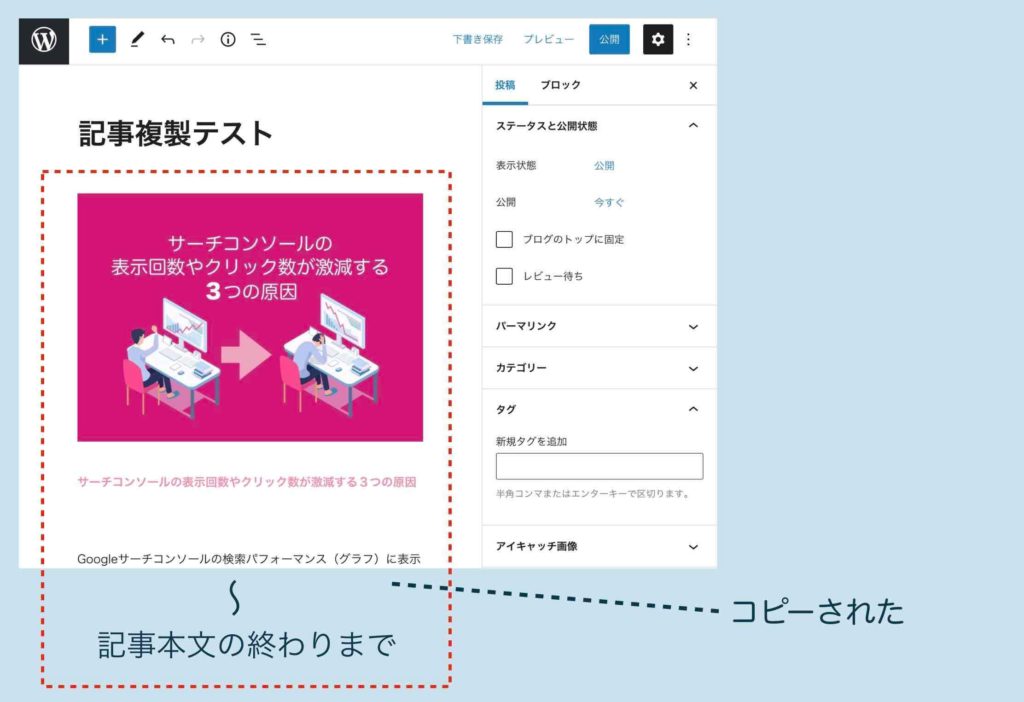
これで、WordPress記事の複製は終わりです。
・・・
その後、本文を新規記事用に修正し、タイトルや他の属性を設定し、保存すれば、複製元記事を参考にした新記事の完成です。
WordPress記事複製に関する注意点
WordPress記事の複製を行う場合は、下記のポイントに注意してください。
WordPress記事複製に関する注意点【重要】
- 複製記事がサイト閲覧者を混乱させる
- 記事の複製はサイトのGoogle評価が下がる
複製記事がサイト閲覧者を混乱させる
似たような複製記事が、2つも3つも存在すると、サイト閲覧者は、どっちがどっち?と混乱するかもしれません。
混乱するようなサイトだと、当然、閲覧者はイライラします。結果、あなたのWEBマーケティングはマイナスとなるケースも出てきます。
- 閲覧者を混乱させない工夫はされていますか?
- 本当に似たような記事が必要ですか?
- 元記事の修正ではいけない理由は何ですか?
複製という手段をとること自体が、間違えでないか十分に考慮してください。
記事の複製はサイトのGoogle評価が下がる
似たような複製記事が、2つも3つも存在すると、人間(閲覧者)だけでなく、Google検索エンジンも、どっちがどっち?と混乱します。
複製記事の内容を少し変えても、元記事と全く同じ内容だとGoogleが見なしてしまうケースも出てきます(重複・ダブり)。
すると、似た記事のうち、1記事だけは検索結果に出てきますが、他の記事ページは検索結果には全く表示されなくなります。
さらに、あまりにも似た記事が大量にいくつもあると、Googleは何らかの不当な行為と見なし、ペナルティ(罰則)を与えてくる場合もあります。
想像してみてください。もし、1冊の書籍の中に、見た目が同じようなページが何ページもあったら……。乱丁本・落丁本・不良本と思いますよね。
WEBサイト(ホームページやブログ)も同じです。似た記事ページがいくつも存在するのは不自然で意味のないことです。
- 似たような記事が本当にいくつも必要ですか?
- 1つの記事にまとめられない理由は何ですか?
複製という手段をとること自体が、間違えでないか十分に考慮してください。
参考)記事の複製はしてないが結果的に複製に?
いくつも記事を書いていると、記事の複製はしていなくても、似たような記事を書いてしまう場合があります。
たとえば、下記の私の記事は、いずれも、「検索結果に出てこない…」、「検索順位が上がらない…」、「ホームページやブログから集客できない…」といったような事に関連する記事です。
- ホームページ作成やってはいけない136のこと【ワードプレス編】
- ワードプレスで集客できない【21の原因と対策】コツなども!
- WordPressページが検索されない【19の原因と対策ガイド】
- ホームページが検索しても出てこない【4つの原因と6つの解決策】
- 検索順位圏外の意味と14の対策【初心者でもできることを解説】
- Google検索で上位にこない8つの原因【優先すべき対策方法も説明!】
- Google検索順位が下がった原因と対策【初心者向けポイント集】
内容が色々と重複しています。記事の複製をしたわけではないので、全く同じ文章ではありませんが、GoogleのAIには複製と見なされてしまう可能性があります。
今のところ、どの記事ページも別記事として見てくれているようです(それぞれの検索キーワードで検索されてアクセスがきてる)。なので、必要以上に結果的な重複は、それほど神経質にならなくて良いと思います。
WordPress記事のブロック単位での複製
1ページ丸ごと複製ではなく、一部分(1ブロック)の複製で済む場合であれば、ブロックメニューの機能でコピーし貼り付けることが可能です。
手順は下記の通りです。
WordPress記事のブロック単位での複製手順
- 複製元の記事ページを開きます。
- 複製したいブロックを選択します。
- ブロックのメニュー「…」から「コピー」を選択します。
- 複製先のページを開きます。
- コピーしたブロックを貼り付けたい部分で「貼り付け」を行います。
① 複製元の記事ページを開く
複製元のページを開きます。投稿ページ・固定ページどちらが対象でも構いません。
② 複製したいブロックを選択する
複製したいブロックを選択します。
③ 複製したいブロックの選択「コピー」を選択する
複製したいブロックのメニュー「…」から「コピー」を選択します。(下記画像を参照)
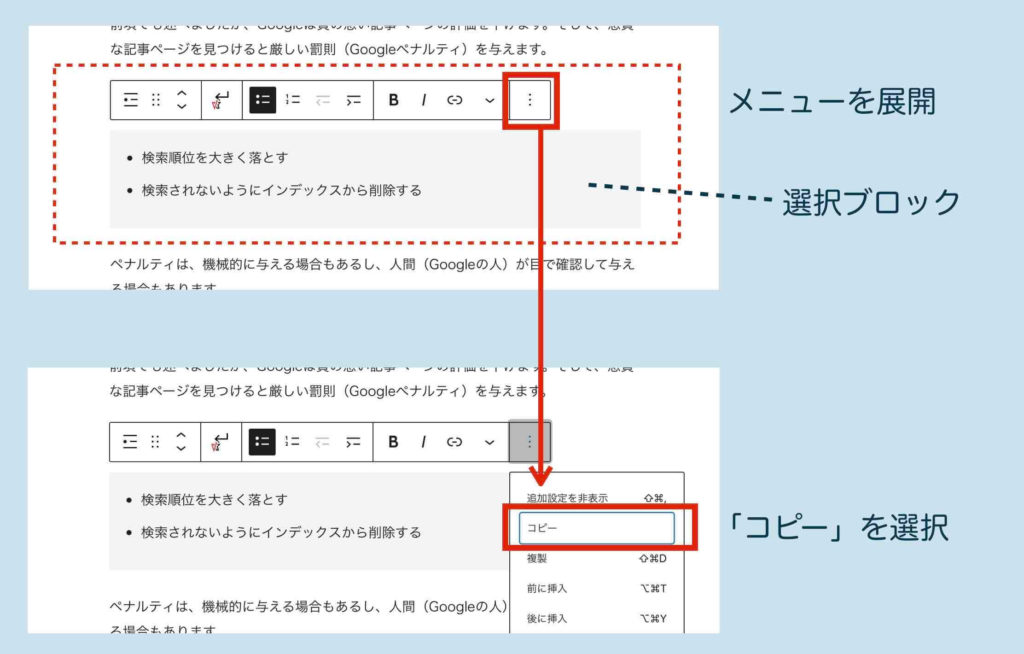
ちなみに、「コピー」の下の「複製」を選択すると、現在選択中のブロックと同じものが、選択ブロックの直下に複製されます。
④ 複製先のページを開く
複製先のページを開きます。投稿ページ・固定ページどちらが対象でも構いません。また、新規ページでも既存ページでも構いません。もちろん、今開いているページでもOKです。
⑤ コピーブロックの「貼り付け」を行う
コピーしたブロックを貼り付けたい部分で「貼り付け」(またはペースト)を行います。
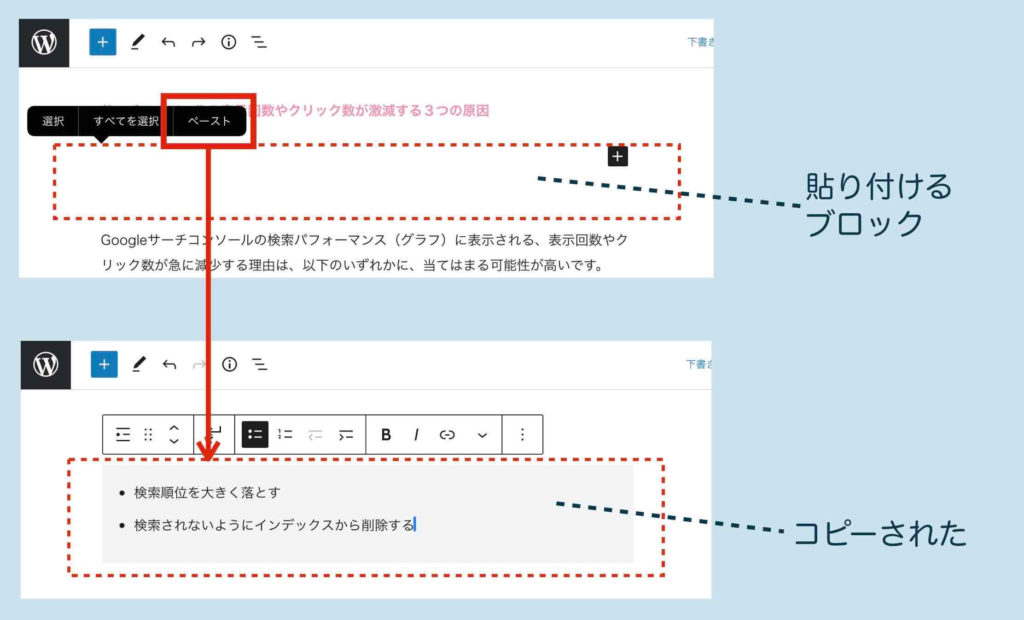
すると、先ほどコピーしたブロックが貼り付けられます。
これで、WordPress記事のブロック単位の複製は終わりです。
WordPress記事の複製を行えるプラグイン
WordPress記事の複製は、プラグインを使って行うことも可能性です。
WordPress記事の複製行えるプラグイン
WordPress記事の複製を行えるプラグインは、いくつもあるようですが、上記のプラグインは、わりと有名で、日本語での説明もされています。
ですが、そもそも、記事を複製しなければならないケースは少ないはずですし、もし、記事を複製するとしても、ここまで説明してきた簡単な方法で十分です。
プラグインは、WordPressのパフォーマンスやセキュリティを落とす原因となることが多々あります。なるべく、不要なプラグインはインストールしない方が安全でもあります。
一応、プラグインも紹介しておきましたが、WordPress記事の複製・コピーは、プラグインなし、WordPressの標準機能を使えば十分です。
まとめ(WordPress記事の複製をプラグインなしで行う方法)
WordPress記事ページの複製を行うのはとても簡単です。プラグインなしで簡単に記事の複製コピーをすることができます。
ですが、常に下記について意識するようにしてください。
複製やコピーは、あなたにとって便利かもしれません。ですが、あなたの見込み客(検索者・閲覧者)にとっても有益でしょうか?
記事を複製するなら、その点を十分に考慮するようにしてください。
あと、記事の複製で、Google評価も落ちないように気をつけてくださいね。
以上です。
補足:本記事の掲載内容や掲載画像は、WordPress5.7.2(使用テーマLightning14.7.1)使用端末iPadで確認したものとなります。アプリ等のバージョンアップに伴い仕様が変更される場合もあります。
➡︎パソコン苦手でも、アクセス数を3倍5倍10倍にし、毎月安定的に見込み客を増やし続けていける『【無料】ホームページ集客講座(7つの特典つき)※初心者向け』
筆者情報

在宅ビジネスで、検索から月間5万アクセス、月商362万を達成。自分が商品という人向けに「SNSも広告を使わずにホームページを自動集客マシーンにする方法」を展開中。(スマートプランオフィス代表)➡︎有益な無料プレゼントはこちら


